

By Nathan E. Malpass, Last Update: January 9, 2024
Gibt es ein Problem mit dem Bildschirm Ihres iPhones? Dafür gibt es verschiedene Gründe. Beispielsweise können interne Verbindungen lose sein. Oder es liegt möglicherweise eine fehlerhafte Software vor iPhone Bildschirm flackert.
In diesem Handbuch geben wir Ihnen einige der wichtigsten Korrekturen für das Problem. Wir beginnen mit der besten Lösung des Problems und arbeiten uns bis zum letzten Ausweg vor. Lesen Sie weiter, um mehr zu erfahren.
Teil 1: Top-Korrekturen für das Flackern des iPhone-BildschirmsTeil 2: Alles zusammenfassen
Wenn Sie Ihr iPhone wieder in den normalen Zustand versetzen oder reparieren möchten, sollten Sie es verwenden FoneDog iOS Systemwiederherstellung. Es ist eine der Top-Alternativen zu iCloud und iTunes und behebt viele Systemfehler auf iOS-Geräten.
IOS Systemwiederherstellung
Behebung von Problemen mit verschiedenen iOS-Systemen wie Wiederherstellungsmodus, DFU-Modus, weißer Bildschirm beim Start usw.
Korrigieren Sie Ihr iOS-Gerät auf normales weißes Apple-Logo, schwarzen Bildschirm, blauen Bildschirm, roten Bildschirm.
Nur reparieren Sie Ihr iOS auf normal, kein Datenverlust überhaupt.
Fix iTunes Fehler 3600, Fehler 9, Fehler 14 und verschiedene iPhone Fehlercodes
Entsperren Sie Ihr iPhone, iPad und Ihren iPod touch.
Gratis Download
Gratis Download

Mit der Software ist es nicht erforderlich, die Support-Center von Apple aufzusuchen. Zu den Problemen, die behoben werden können, gehören der Wiederherstellungsmodus, der DFU-Modus, das Apple-Logo, der Status "Eingefroren", das iPhone mit Deaktivierung, Schwarzer Bildschirm, iPhone Bildschirm flackertund noch viel mehr Fehler beim iOS-Gerätesystem.
Hier sind die Schritte, die Sie ausführen können, um das Tool zu verwenden:
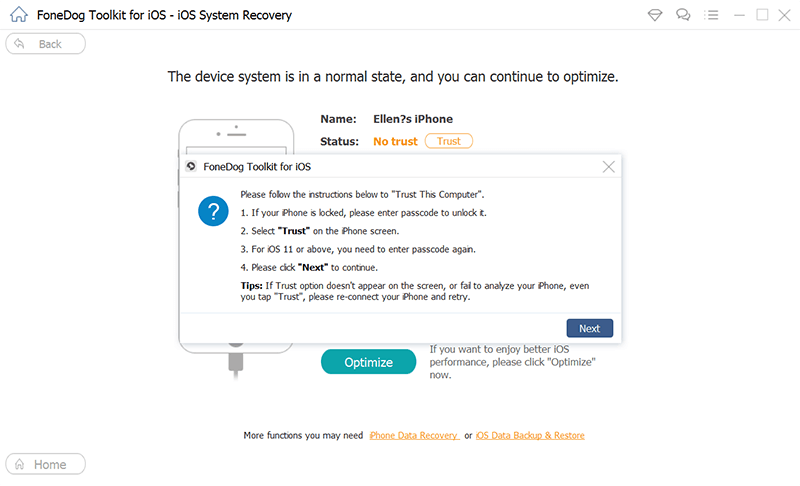
Was tun, wenn Ihr Bildschirm flackert? Eine andere Sache, die Sie mit Ihrem tun können Problem mit dem Flackern des iPhone-Bildschirms ist es zuerst neu zu starten. Wenn Sie dies tun, werden alle offenen Hintergrundprozesse und -dienste gestoppt.
Es aktualisiert die Komponenten Ihres iPhones, insbesondere wenn einige von ihnen bei bestimmten Aufgaben abgestürzt sind. Wenn der Neustart abgeschlossen ist und Sie festgestellt haben, dass der Bildschirm nicht mehr flackert, überprüfen Sie am besten die Anwendungen, die Sie kürzlich installiert haben. 
Eine der einfachsten Methoden, mit denen Sie die meisten Probleme beheben können, ist der Neustart Ihres iPhones. Normalerweise wird es Ihr Problem lösen. Wenn sich Ihr Problem dadurch jedoch nicht beheben lässt, können Sie auch die Daten auf Ihrem iPhone vollständig löschen.
Dies geschieht durch die Implementierung eines harten zurückstellen. Auf diese Weise wird das iPhone auf die werkseitigen Standardeinstellungen zurückgesetzt. Außerdem wird der Cache ebenfalls vollständig gelöscht.
Wenn also unverarbeitete Daten tatsächlich die ordnungsgemäßen iPhone-Funktionen beeinträchtigen, wird durch die Implementierung eines Hard-Reset alles gelöscht. Bevor Sie dies tun, müssen Sie jedoch zuerst Ihr Mobilgerät sichern.
Auf diese Weise verlieren Sie keine wichtigen Dateien. Und Sie können die Daten jederzeit wiederherstellen, wenn Sie möchten. Der beste Weg, dies zu tun, besteht darin, Daten auf einem Computer wie einem Windows-PC oder einem Mac zu sichern.
Hier sind die Schritte, die Sie ausführen sollten, um einen Hard-Reset auf Ihrem iPhone durchzuführen:
Die Dauer des Hard-Reset hängt davon ab, wie viele Daten darin enthalten sind. Normalerweise dauert es jedoch nur einige Minuten, insbesondere wenn nicht so viele Dateien enthalten sind. 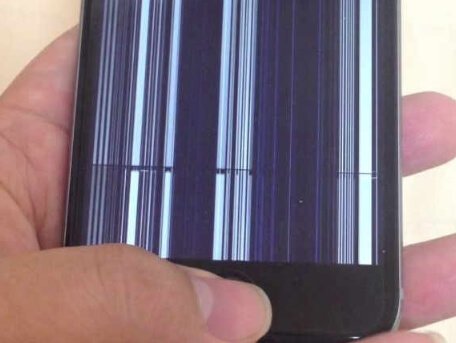
Wenn das Flackern des iPhone-Bildschirms ein Problem darstellt, möchten Sie möglicherweise die automatische Helligkeitseinstellung deaktivieren. Das Flackern der Anzeige tritt auf, wenn Hardwarefehler oder Softwareupdates vorliegen, die zu unerwarteten Fehlern führen. Sie können die Funktion über das Menü Einstellungen deaktivieren.
Hier sind die Schritte, wie es unter iOS geht:
Warum flackert der Bildschirm meines Telefons?? Möglicherweise gibt es einen komplizierten Software-Build, der das Problem des Flackerns des iPhone-Bildschirms verursacht. Daher müssen Sie sich möglicherweise für Updates mit Apple entscheiden. Stellen Sie sicher, dass Sie ein neues Update auf Ihrem Gerät installieren, sobald es vorhanden ist.
Dies ist der letzte Ausweg, für den Sie sich entscheiden sollten. Sie müssen sich an das Support-Team von Apple wenden, um Ihr Gerät überprüfen zu lassen. Möglicherweise liegt ein Fehler mit Ihrer Hardware vor, insbesondere wenn die oben genannten Top-5-Lösungen nicht funktionieren.
Die Chancen stehen gut, dass diese Lösung nicht billig ist. Manchmal müssen bestimmte Komponenten Ihres iPhones repariert werden, damit es wieder funktioniert. Nochmals, bevor Sie sich für eine Hardwarereparatur mit dem entscheiden Apple-Support Team, müssen Sie zuerst Ihre Daten sichern. Tun Sie dies mit einem Windows-PC oder einem Mac-Computer.
Wenn Sie Glück haben, hat Ihr Gerät weiterhin die Garantie und Apple ersetzt möglicherweise Ihr iPhone durch ein neues. Wenn Sie jedoch noch nicht von der Garantie abgedeckt sind, müssen Sie möglicherweise einen hohen Preis für die Reparatur zahlen.
In diesem Handbuch haben wir Ihnen verschiedene Möglichkeiten gegeben, um das Problem des Flackerns des iPhone-Bildschirms zu beheben. Die beste Lösung wäre die Verwendung von FoneDog iOS System Recovery.
Andere Lösungen umfassen einen Neustart Ihres iPhones, ein hartes Zurücksetzen des Geräts, das Deaktivieren der automatischen Helligkeit und das Suchen nach Updates. Der letzte Ausweg wäre, zum Apple Support Center zu gelangen. Daher ist es wichtig, dass Sie zuerst Ihre Daten sichern, bevor Sie einige der oben genannten Lösungen implementieren.
Wie ist es mit Ihnen? Wie können Sie dieses Problem beheben? Wir würden gerne Ihre Gedanken darüber hören, wie Sie dies behoben haben. Teilen Sie uns dies mit, indem Sie unten Ihre Kommentare teilen.
Hinterlassen Sie einen Kommentar
Kommentar
IOS Systemwiederherstellung
Beheben Sie verschiedene iOS-Systemfehler im normalen Status.
Kostenlos Testen Kostenlos TestenBeliebte Artikel
/
INFORMATIVLANGWEILIG
/
SchlichtKOMPLIZIERT
Vielen Dank! Hier haben Sie die Wahl:
Excellent
Rating: 4.7 / 5 (basierend auf 94 Bewertungen)